क्या आपका मैक स्टफ्ड फटने के लायक है? क्या आप फ़ाइंडर के स्टेटस बार को देखते हैं, "1GB उपलब्ध" देखते हैं, और फिर आप जो कर रहे थे उसे छोड़ दें और इसके बजाय ट्विटर की जाँच करें? क्या होगा अगर मैंने आपसे कहा कि आप अपने मैक पर बहुत से जंक/महत्वपूर्ण डेटा को आईक्लाउड पर लोड कर सकते हैं, जैसे आप अपनी आईक्लाउड फोटो लाइब्रेरी के साथ करते हैं? ठीक है, आप कर सकते हैं, और यह आसान है। इसे ऑप्टिमाइज्ड स्टोरेज कहते हैं।
अनुकूलित भंडारण
macOS सिएरा के बाद से, आप स्टोरेज को iCloud में शिफ्ट करने में सक्षम हैं। Apple के बहुत ही उचित iCloud संग्रहण कीमतों के साथ संयुक्त, जो आपको मिलता है $१० प्रति माह के लिए २टीबी. क्या अधिक है, आप कर सकते हैं उस भंडारण को परिवार के सदस्यों के साथ साझा करें.
ऑप्टिमाइज्ड स्टोरेज के साथ आरंभ करने के लिए, अपने मैक के मेन्यूबार के सबसे बाईं ओर ऐप्पल आइकन पर क्लिक करें और चुनें इस बारे में Mac. फिर, पर क्लिक करें भंडारण दिखाई देने वाली विंडो में टैब करें, और फिर पर क्लिक करें प्रबंधित करना… बटन।
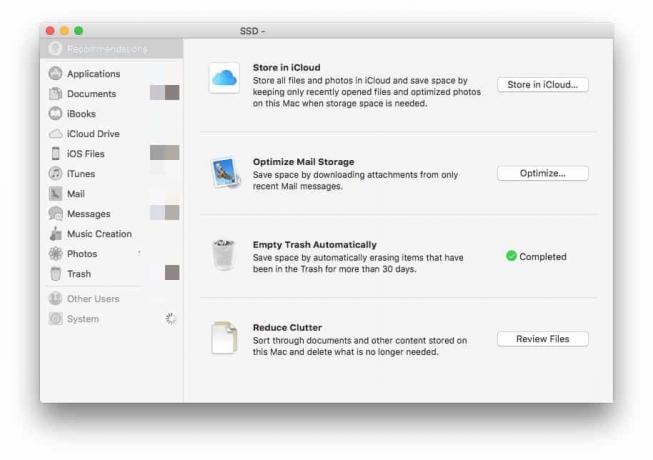 ऑप्टिमाइज़ स्टोरेज पैनल।
ऑप्टिमाइज़ स्टोरेज पैनल।
यह आपको Apple के ऑप्टिमाइज़्ड स्टोरेज पैनल में लाता है। चारों ओर एक नज़र डालें - यह आपको बताता है कि आप अपने डिस्क स्थान को कैसे बर्बाद कर रहे हैं - लेकिन आज हम जिस हिस्से में रुचि रखते हैं वह है
सिफारिशों अनुभाग। आपके मैक पर उपयोग की जाने वाली जगह को ट्रिम करने में मदद करने के लिए इसमें चार टूल हैं। आज, हम केवल पहला चाहते हैं, आईक्लाउड में स्टोर करें, लेकिन अन्य देखने लायक हैं। यदि आप इसे स्वयं करना भूल जाते हैं, तो आप अपने Mac को अपना ट्रैश स्वचालित रूप से खाली करवा सकते हैं। आपके पास मेल ऐप केवल हाल के संदेशों से अटैचमेंट डाउनलोड और स्टोर कर सकता है, और आप इसका उपयोग करके स्टोरेज ऑडिट कर सकते हैं अव्यवस्था कम करें उपकरण (जैसे डेज़ीडिस्क, केवल कल्पना के रूप में नहीं)।अभी के लिए, आगे बढ़ें और क्लिक करें आईक्लाउड में स्टोर करें.
आईक्लाउड में स्टोर करें
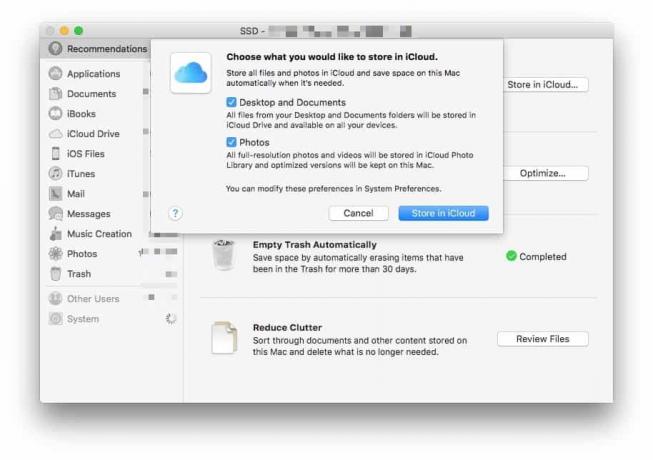
फोटो: मैक का पंथ
का उपयोग करते हुए आईक्लाउड में स्टोर करें, आप यह चुन सकते हैं कि आपका Mac आपके दस्तावेज़ों और डेस्कटॉप फ़ोल्डरों को आपके iCloud ड्राइव पर रखे। फिर, जब आपका मैक बहुत अधिक भर जाता है, तो यह स्थानीय प्रतियों को हटा देगा। अगर आपको भविष्य में उस फाइल की जरूरत है, तो इसे मांग पर डाउनलोड किया जाएगा। यह बिल्कुल iCloud फोटो लाइब्रेरी के अनुकूलित स्टोरेज की तरह काम करता है, जहां मैक (या आईफोन) स्टोर करता है iCloud में आपकी तस्वीरें, और केवल स्थानीय रूप से थंबनेल रखता है, पूर्ण आकार के संस्करणों को डाउनलोड करता है जैसा आपको चाहिए उन्हें।
अपने डेस्कटॉप और दस्तावेज़ फ़ोल्डर को iCloud में संग्रहीत करने का अन्य लाभ यह है कि आप फ़ाइलें ऐप का उपयोग करके उन्हें अपने iPhone या iPad से एक्सेस कर सकते हैं। वे किसी भी अन्य की तरह, नियमित फ़ोल्डर के रूप में दिखाई देंगे।
नियमित आईक्लाउड ड्राइव फ़ोल्डरों की बात करें तो आप उन्हें भी ऑप्टिमाइज़ कर सकते हैं। के लिए जाओ सिस्टम वरीयताएँ> आईक्लाउड और क्लिक करें विकल्प के बगल आईक्लाउड ड्राइव. आपको यह विंडो दिखाई देगी:
फोटो: मैक का पंथ
अपने सभी iCloud फ़ोल्डर को अनुकूलित फ़ोल्डर के रूप में व्यवहार करने के लिए इस बॉक्स को चेक करें। यानी, उनकी पूरी सामग्री आपके मैक पर तब तक संग्रहीत की जाएगी जब तक कि मैक बहुत अधिक भर न जाए, और फिर मैकओएस उन्हें आपके मैक से हटाना शुरू कर देगा, जिससे प्रतियां क्लाउड में रह जाएंगी।
सावधान रहे
सुनिश्चित करें कि आप आगे बढ़ने से पहले इस पर विचार करें। जब भी आप अपने डेटा की एक प्रति क्लाउड में संग्रहीत करते हैं, तो यह कम सुरक्षित होती है। इसके अलावा, सुनिश्चित करें कि आपके पास अभी भी इस सभी डेटा का एक अच्छा स्थानीय बैकअप है, इससे पहले कि आप अपने मैक को चीजों को हटाना शुरू करें।
और अंत में, सुनिश्चित करें कि आपका इंटरनेट कनेक्शन कार्य पर निर्भर है। आखिरी चीज जो आप चाहते हैं वह एक महत्वपूर्ण कार्य फ़ाइल तक पहुँचने के लिए अलग होना है क्योंकि इसे डाउनलोड करने में बहुत अधिक समय लग रहा है।

